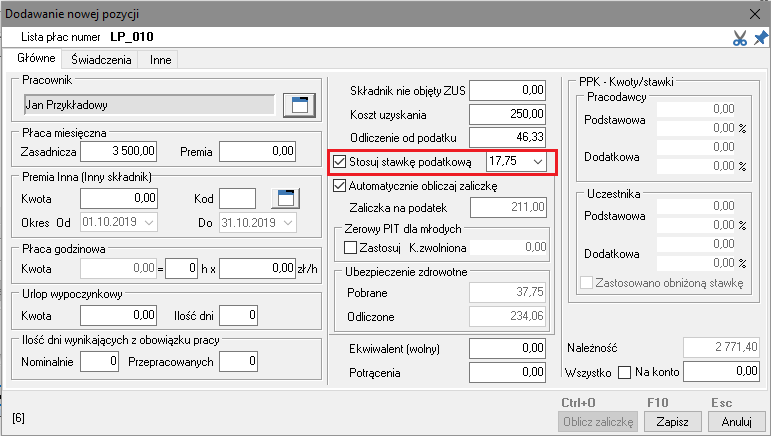Listy płac
Program Wapro Kaper Księga podatkowa wyposażony jest w moduł obsługi wynagrodzeń. Moduł ten pozwala na obsługę list płac, umów zlecenia i o dzieło, a także na rozliczanie podatków i składek ZUS dla pracowników, udziałowców firmy i ewentualnie ich współpracowników.
Dodawanie i edycja listy
Formatka listy została podzielona na trzy zakładki:
- Główne - Dane nagłówkowe listy płac,
- Pozycje listy - Pozycje listy,
- Przelewy – Tabela zawierająca pozycje listy płac, do których są automatycznie tworzone przelewy bankowe dla pracowników.
Zakładka "Główne" okna edycji list płac
Zakładka „Główne” zawiera dane nagłówkowe listy płac oraz dane wspólne dla całej listy. Dane zostały podzielone na następujące grupy:
- Lista. Grupa danych zawiera datę listy, jej numer własny oraz okres, którego lista dotyczy.
- Dopłaty i Korekty. Grupa danych dotyczy dopłat i korekt składek na ubezpieczenie społeczne, zdrowotne oraz na FP i FGŚP.
- ZPIT-4. Grupa zawiera kwoty występujące na deklaracji PIT-4: wynagrodzenie dla płatnika za terminowe odprowadzenie podatku oraz kwotę pobranego podatku przekazaną na PFRON. Dla list płac po 1 stycznia 2007 pozycje dotyczą formularza obliczeniowego podatku od dokonanych wypłat.
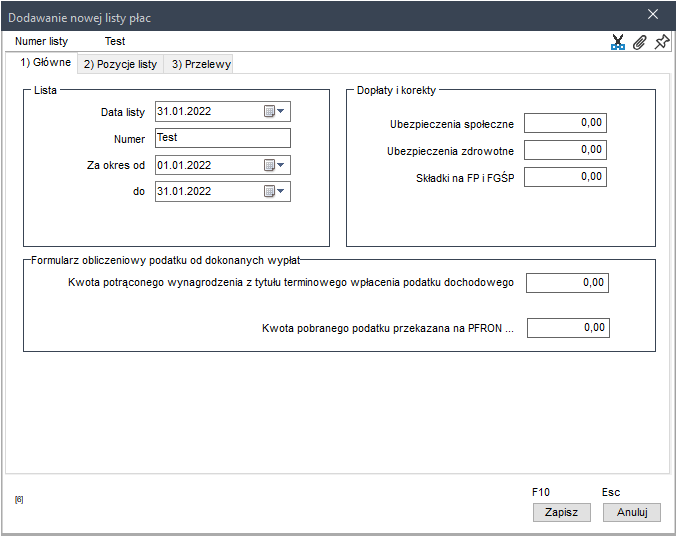
Zakładka "Pozycje listy" okna edycji list płac
Do przeglądania i edycji pozycji listy płac służy zakładka zawierająca przyciski spełniające następujące funkcje:
| Klawisz | Przycisk | Realizowana funkcja |
|---|---|---|
| <Ins> | [Dodaj] | Wywołanie formatki edycji pozycji listy płac w trybie dopisania nowego zapisu |
| <F2> | [Popraw] | Wywołanie formatki edycji pozycji listy płac w trybie modyfikacji istniejącego zapisu |
| <Del> | [Usuń] | Usunięcie bieżącego zapisu (Przed usunięciem zapisu program zadaje pytanie o potwierdzenie operacji.) |
| <Ctrl+Z> | [Zest. dla ubezpieczonego] | Wywołanie okna zestawienia dla ubezpieczonego |
| [å] | Pokaż / ukryj sumy listy |
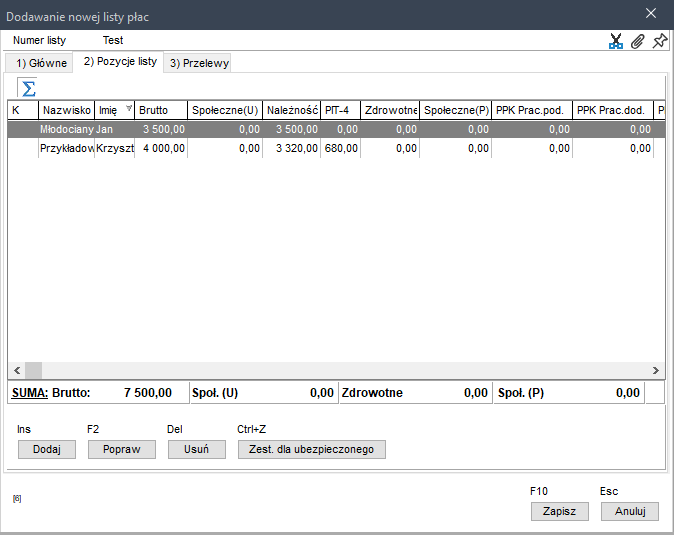
W poszczególnych kolumnach tabeli znajdują się następujące dane:
| K | Wskaźnik przeliczenia pozycji po skopiowaniu z poprzedniej listy |
|---|---|
| Nazwisko | |
| Imię | |
| Brutto | Wartość wynagrodzenia brutto na liście, |
| Społeczne(U) | Suma składek pracownika na ubezpieczenie społeczne, |
| Należność | Kwota do wypłaty dla pracownika, |
| PIT-4 | Kwota zaliczki na podatek dochodowy od pracownika, |
| Zdrowotne | Składka na ubezpieczenie zdrowotne od pracownika, |
| Społeczne(P) | Suma składek pracodawcy na ubezpieczenie społeczne |
Zakładka "Przelewy" okna edycji list płac
Zakładka „Przelewy” służy do automatycznego tworzenia przelewów bankowych do pozycji listy płac. W tabeli znajdują pozycje z danej liście płac, które w pozycji „na konto” mają wpisaną jakąkolwiek kwotę.
Aby utworzyć przelewy należy użyć przycisków:
- [Generuj] – zostanie utworzony jeden przelew do pozycji, na której jest ustawione zaznaczenie,
- [Generuj wszystkie] – zostaną utworzone przelewy do wszystkich pozycji w tabeli.
Zaznaczenie opcji „Zatwierdzaj formatką” spowoduje, że każde utworzenie przelewu będzie poprzedzone formatką edycji przelewu.
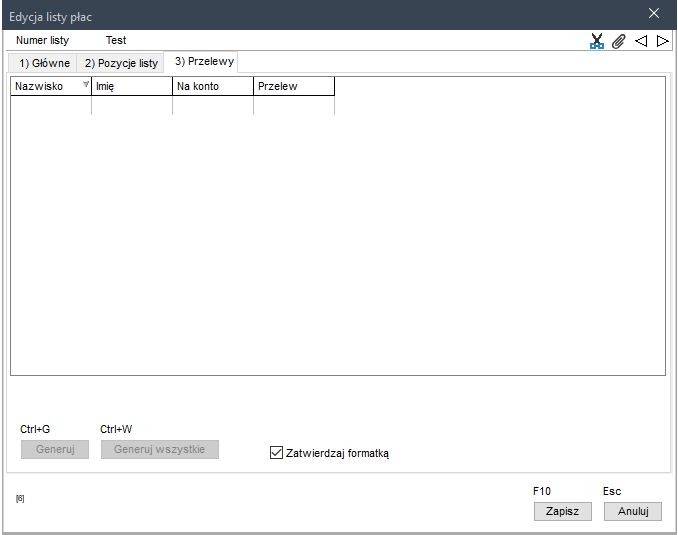
Edycja pozycji listy
Ze względu na dużą ilość wprowadzanych danych oraz wygodę obsługi programu formatkę edycji pozycji listy płac podzielono na trzy zakładki z danymi:
Zakładka "Główne" okna edycji pozycji listy
Zakładka zawiera zakres danych niezbędny do obliczenia wynagrodzenia pracownika w przypadku, gdy nie występują przerwy w pracy, lub rozliczenie podatku dochodowego z ubiegłego roku:
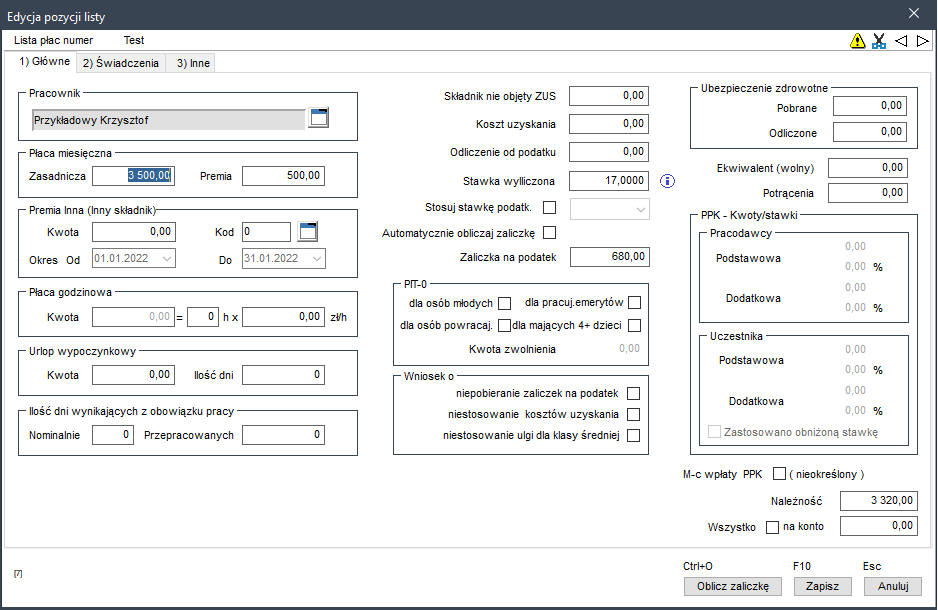
Pracownik. - Wyboru pracownika dokonuje się z kartoteki pracowników dostępnej kliknięciu myszką na ikonie wyboru.
Płaca miesięczna – Zasadnicza. Kwota zasadniczej płacy miesięcznej.
Płaca miesięczna – Premia. Kwota premii miesięcznej.
Premia inna – Kwota. Kwota premii wypłaconej za inny okres czasu niż miesiąc
Premia inna – Kod. Kod składnika wynagrodzenia zgodny z klasyfikacją ZUS. Wyboru kodu dokonuje się z listy kodów dostępnej po kliknięciu myszką na ikonie wyboru.
Premia inna – Okres Od...Do. Okres, za jaki wypłacono dany składnik wynagrodzenia (np. premia kwartalna).
Płaca godzinowa. Należy wprowadzić stawkę godzinową i ilość godzin. Kwota płacy godzinowej zostanie wyliczona automatycznie.
Urlop wypoczynkowy. Należy podać kwotę wynagrodzenia za czas urlopu oraz ilość dni urlopu.
Ilość dni wynikających z obowiązku pracy. Należy podać ilość dni wynikających z obowiązku pracy w danym miesiącu oraz ilość dni przepracowanych.
Składnik nie objęty ZUS . Kwota składnika, od którego nie są naliczane składki ZUS.
Koszt uzyskania. Miesięczna kwota kosztu uzyskania przychodu przez pracownika.
Odliczenie od podatku. Odliczenie tzw. kwoty wolnej.
Użyj stawkę podatkową. Zaznaczenie powoduje użycie dokładnie tej stawki podatku dochodowego jaką wybierzemy w oknie wyboru znajdującym się obok. Jeśli pole pozostawimy niezaznaczone, to stawka podatku zostanie określona na podstawie poprzednich list płac z danego roku.
PodpowiedźStawka podatkowa może być wybrana z dostępnej listy lub wpisana ręcznie. Wpisana wartość procentowa może mieć dwa miejsca po przecinku.
Automatycznie obliczaj zaliczkę. Zaznaczenie opcji spowoduje, że program automatycznie wylicza zaliczkę na podatek dochodowy oraz składkę na ubezpieczenie zdrowotne. Przeliczenie dokonuje się zawsze, gdy zostanie zmodyfikowana jakakolwiek kwota mająca wpływ na wymienione wyniki. W przypadku kiedy opcja nie jest zaznaczona, zaliczkę można naliczyć na żądanie przyciskając przyciskOblicz zaliczkę. Wtedy, po przyciśnięciu przycisku, przed wstawieniem wyniku obliczeń w pola formatki listy, na ekranie wyświetlone zostanie okno z wynikiem obliczeń podobne do poniższego:
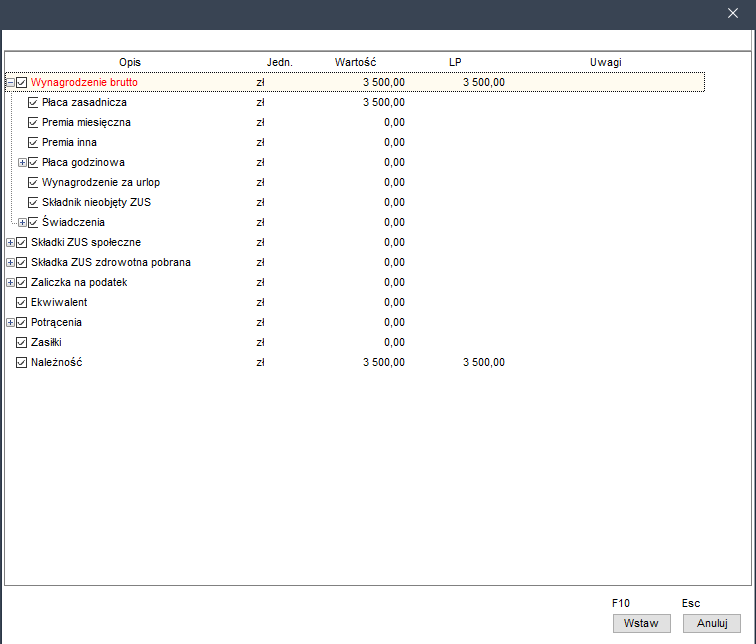
Gałęzie oznaczone znakiem "+" można w miarę potrzeb rozwijać. W przypadku stwierdzenia nieprawidłowości lub braków, przyciskając przycisk Anuluj można anulować / wycofać naliczenie listy płac.
Zaliczka na podatek. Kwota zaliczki na podatek dochodowy pracownika.
Ubezpieczenie zdrowotne. Kwoty składki na ubezpieczenie zdrowotne pracownika – pobrana i odliczona.
Ekwiwalent (wolny). Kwota nie podlegająca opodatkowaniu ani nie stanowiąca podstawy obliczenia składki na żadne z ubezpieczeń. Może być to na przykład ekwiwalent za pranie odzieży roboczej lub za używanie narzędzi będących własnością pracownika.
Potrącenia. Kwota potrącona pracownikowi z wynagrodzenia. Może to być na przykład kwota zajęta przez komornika.
PPK - Kwoty / stawki pracodawcy i uczestnika - Kwoty naliczonych w trakcie naliczania listy płac składek PPK uczestników PPK, finansowanych przez pracownika oraz pracodawcę. Składki PPK dla pracowników nie będących uczestnikami PPK nie są naliczane. Funkcjonalność dotyczy wariant BIURO, PRESTIŻ;
Należność. Wyliczona należność dla pracownika, w gotówce lub/i przelewem.
Wszystko. Zaznaczenie opcji powoduje automatyczne zakwalifikowanie całej należności dla pracownika jako należność płatną przelewem bankowym.
Na konto. Część wynagrodzenia płatna na rachunek bankowy pracownika.
Zakładka "Świadczenia" okna edycji pozycji listy
Ta zakładka zawiera dane związane z ZUS, takie jak wypłacone zasiłki i inne świadczenia a także dane o nieobecności pracownika.
Świadczenia i przerwy. Jest to tabela zawierająca przerwy w pracy, na przykład okresy choroby. Tabelę obsługuje się tak, jak wszystkie tabele w programie. Pozycja tabeli zawiera następujące dane:
Kod świadczenia/przerwy. Należy podać kod stosowany w dokumentach ZUS. Lista kodów w formie rozwijanego drzewa dostępna jest po kliknięciu na przycisk wyboru
Za okres od – do. Zakres dat, którego dotyczy świadczenie lub przerwa.
Ilość dni. Ilość dni wynikająca z podanego zakresu dat. Podczas wpisywania dat ilość dni wyliczana jest automatycznie.
Kwota. Należy podać kwotę wypłaconego świadczenia.
Kod choroby. W tym polu należy podać kod choroby. Ponieważ ZUS nie udostępnia listy kodów nie ma jej również w programie WAPRO Kaper.
Licz składki ZUS . Grupa zawierająca opcje, których zaznaczenie decyduje o tym, czy dana składka ZUS będzie naliczana. Początkowe ich ustawienie jest kopiowane z danych pracownika.
Świadczenia finansowane z ZUS . Należy wpisać dane dotyczące zasiłków rodzinnych, pielęgnacyjnych i wychowawczych, jeżeli takie zostały wypłacone przez zakład pracy.
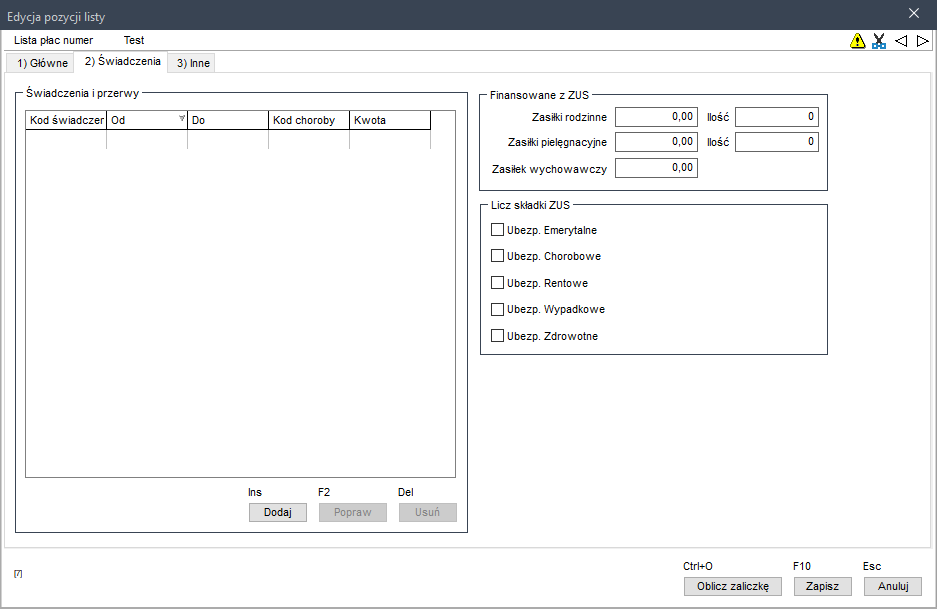
Zakładka "Inne" okna edycji pozycji listy
Zakładka zawiera dane, które potrzebne są do rozliczenia składek ZUS lub podatku dochodowego pracownika w pewnych rzadziej występujących przypadkach:
Obniżenie podstawy. Grupa danych umożliwiająca obniżenie podstawy ubezpieczenia emerytalnego i rentowego w przypadku przekroczenia przez pracownika wynagrodzenia równego 30 krotności średniego wynagrodzenia. Jeżeli zostanie zaznaczony checkbox „Zastosuj obniżenie...”, uaktywnione zostaną pola, które zawierają dane o tym, kto przekazał informację o przekroczeniu 30 średnich, oraz o kwocie podstawy naliczenia składki w danym miesiącu. Kwotę podaje się w miesiącu granicznym, w którym pracownik przekracza 30 średnich, w następnych miesiącach podaje się kwotę równą zero.
Inne dane do PIT-4. Ta grupa zawiera dane, które mogą być wykorzystane do ograniczenia zaliczek na podatek dochodowy pracownika lub do rozliczenia nadpłaty podatku z ubiegłego roku. Od stycznia 2007 - ze względu na likwidację deklaracji PIT-4 dane te znajdują się na formularzu obliczeniowym podatku od dokonanych wypłat
Fundusz Pracy. W pewnych, określonych przepisami przypadkach, od wynagrodzeń niektórych pracowników nie nalicza się składnika na fundusz pracy. Zaznaczenie checkboxu spowoduje, że składka nie będzie naliczana.
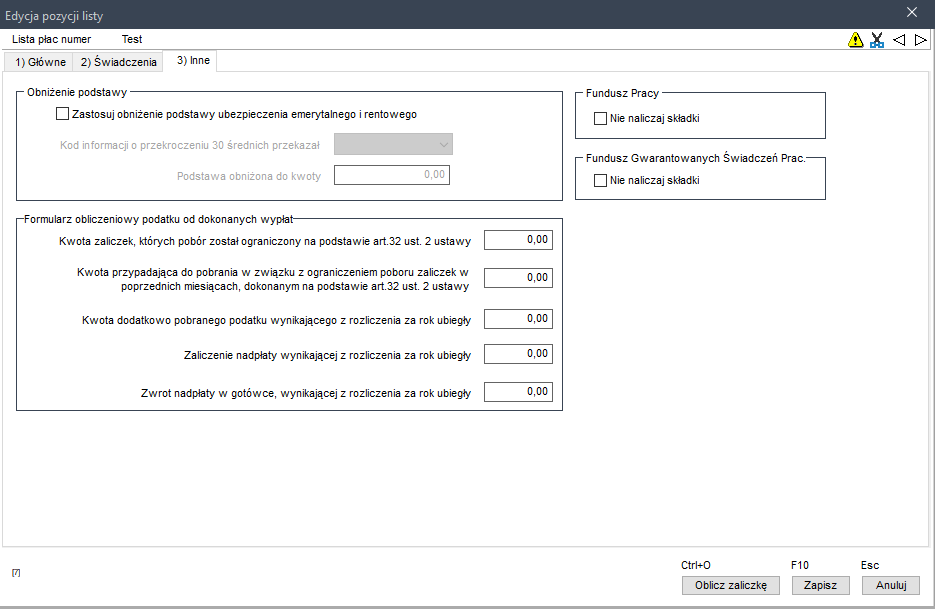
Przeglądanie list płac
Wszystkie utworzone listy płac umieszczone są w tabeli, w której kolumnach znajdują się następujące dane:
| Pozycja | Opis |
|---|---|
| Data | Data listy |
| Numer | Numer listy |
| K | Znacznik zaksięgowania listy |
| Z | Znacznik wygenerowania raportu dla ZUS |
| Ilość | Ilość pozycji na liście |
| Brutto | Sumaryczna wartość wynagrodzeń brutto na liście |
| Wypłata | Suma kwot do wypłaty dla pracowników |
| Podatek | Kwota do odprowadzenia do urzędu skarbowego |
| ZUS | Kwota do odprowadzenia do ZUS |
Do obsługi tabeli przeglądania list płac służy następujący zestaw klawiszy i przycisków:
| Klawisz | Przycisk | Realizowana funkcja |
|---|---|---|
| <Ins> | [Dodaj] | Wywołanie funkcji dodania nowej listy płac |
| <F2> | [Popraw] | Wywołanie formatki edycji listy płac w trybie modyfikacji istniejącego zapisu |
| <Del> | [Usuń] | Usunięcie bieżącej listy płac (Przed usunięciem zapisu program zadaje pytanie o potwierdzenie operacji.) |
| <Ctrl+D> | [Drukuj] | Przejście do opcji drukowania listy płac lub pasków |
| <Ctrl+K> | [Księguj] | Przejście do opcji księgowania listy (tylko dla Księgi Przychodów i Rozchodów) |
| <Ctrl+Z> | [Zestawienie] | Wywołanie okna podsumowania składników listy |
| <Esc> | [Zamknij] | Zamknięcie okna przeglądania list |
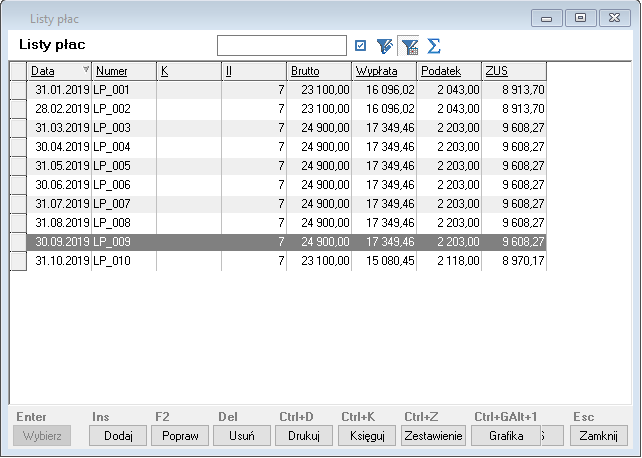
Drukowanie listy
W celu wydrukowania listy należy użyć przycisku [Drukuj] lub kombinacji klawiszy {Ctrl+D} dostępnych z tabeli przeglądania list. Z otwartego okna z menu wydruków są dostępne dwa wydruki:
- Lista płac – Wydruk listy płac, możliwy jest opcjonalny wydruk jednej pozycji na stronie, po zaznaczeniu odpowiedniej opcji.
- Paski – Wydruk pasków dla pracowników.
Wydruki wykonywane są w układzie strony A4 poziomo.
Księgowanie listy
Księgowanie listy do Księgi Przychodów i Rozchodów dokonuje się przez standardową formatkę księgowania dokumentu.
Formatkę wywołuje się przy użyciu przycisku [Księguj] lub kombinacji klawiszy {Ctrl+K} dostępnych z tabeli przeglądania list. Wywołana formatka jest wypełniona danymi, jakie wynikają z bieżącej listy płac oraz z rodzaju zdarzenia gospodarczego, jaki został przydzielony do księgowania list płac w konfiguracji programu.
Zestawienie do listy płac zawiera zebrane informacje odnośnie wskazanej listy płac. Przykładowe zestawienie pokazano na poniższym rysunku.
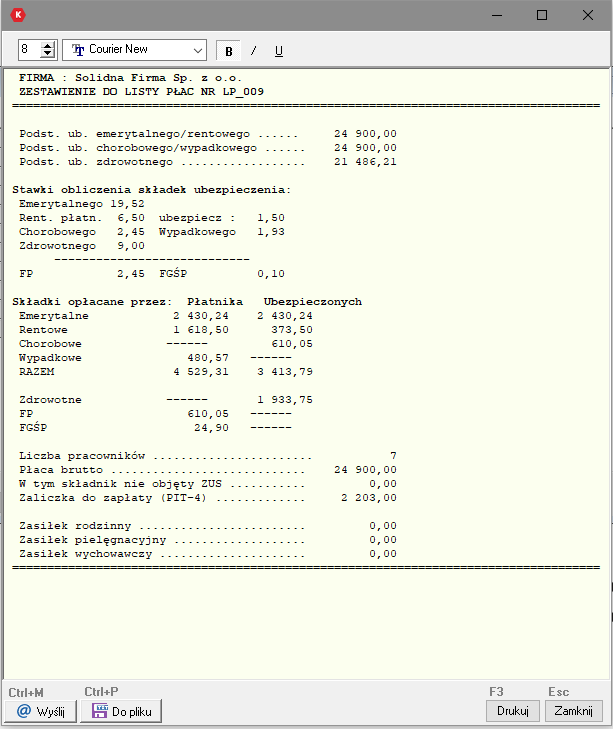
Naliczanie list dla korzystających z ulg (zerowe PIT-y)
W niniejszym punkcie omówiona zostanie obsługa list płac oraz umów cywilno prawnych pracowników, którzy korzystają z ulg:
- dla młodych
- dla powracającą z zagranicy;
- dla rodzin z co najmniej czwórką dzieci;
- dla pracujących emerytów;
lub składają wnioski o nie stosowanie:
- kosztów uzyskania;
- ulgi dla klasy średniej;
Okresy, w których program będzie stosował lub nie będzie stosował wybranych zwolnień lub kosztów uzyskania należy zdefiniować w kartotece Pracownicy, dla każdego pracownika oddzielnie. Po uruchomieniu z głównego menu programu: Zakładka: Płace | Sekcja Płace, umowy, ZUS | Polecenie: Pracownicy i wybraniu żądanego pracownika, w zakładce 5) wynagrodzenia można zdefiniować niezależnie kilka okresów.
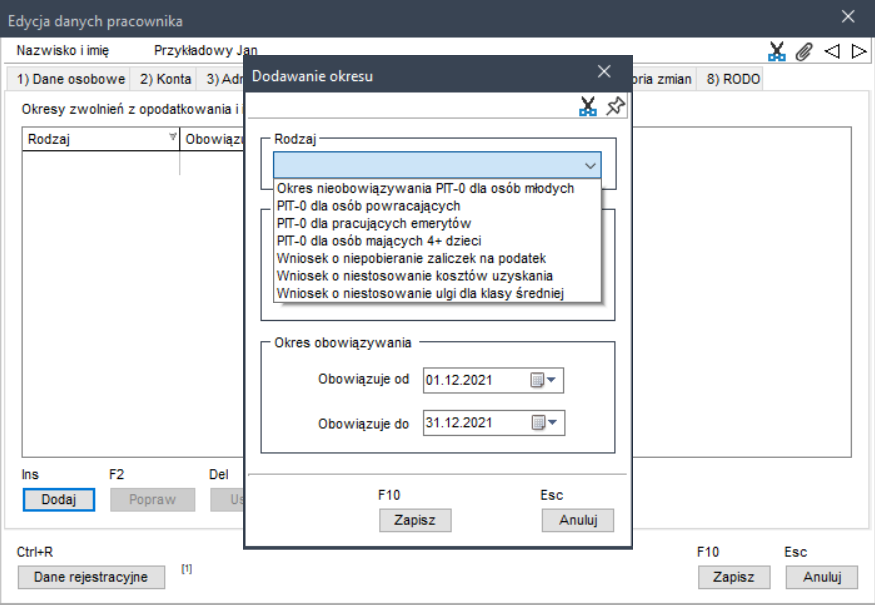
Do dyspozycji są:
Okres nieobowiązywania PIT-0 dla osób młodych - program domyślnie, w każdym roku podatkowym, dla osób młodych, do 26 roku życia nie będzie naliczał zaliczki na podatek do wysokości limitu zwolnienia. Aby dla takiej osoby rozpocząć w roku podatkowym naliczanie zaliczki, należy dodać odpowiedni zapis okresu na wyżej zaprezentowanej liście, w którym PIT-0 dla młodych ma przestać działać.
PIT-0 dla osób powracających, PIT-0 dla pracujących emerytów, PIT-0 dla osób mających 4+ dzieci - Aby rozpocząć korzystanie z wyżej wymienionych ulg należy dla każdej dodać w roku podatkowym okres obowiązywania. Co najmniej datę obowiązywania "od". Aby zakończyć jej naliczanie należy odpowiednio uzupełnić daty "do". Od okresu następnego, w którym pracownik przekroczy w roku podatkowym limit przychodów zwolnionych, program rozpocznie naliczanie zaliczek na podatek dochodowy;
okresy, w których na wniosek pracownika:
- wniosek o niepobieranie zaliczek na podatek - ma nie być pobierana zaliczka na podatek (opcja wykorzystywana jeszcze przed 1 stycznia 2022 roku);
- wniosek o niestosowanie kosztów uzyskania - mają nie być stosowane koszty uzyskania w trakcie naliczania wynagrodzeń;
- wniosek o niestosowanie ulgi dla klasy średniej - ma nie być stosowana ulga dla klasy średniej;
Łączna kwota zwolnienia dla wszystkich PIT-0 wynosi 85 528 zł.
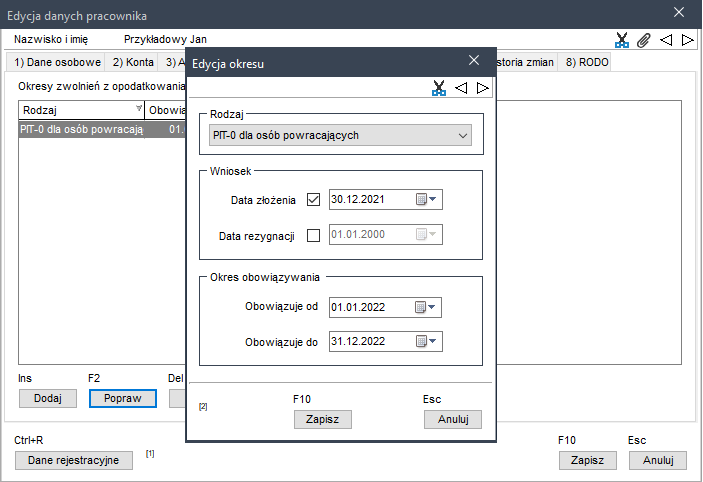
Naliczaniem list płac oraz umów cywilno - prawnych, w tym PIT-0 sterują dane znajdujące się w kartotece Pracownicy. W zależności od składanych przez pracowników wniosków i oświadczeń, program będzie odpowiednio je naliczał oraz stosował zwolnienie przychodów od podatku do wysokości limitu przychodów zwolnionych, a dla młodych pracowników, dodatkowo do ukończenia przez nich 26 roku życia.
Program ustawia znacznik zwolnienia przychodów od podatku dla młodego pracownika domyślnie, ustawienie każdorazowo może być zmienione przez użytkownika.
Na poniższym przykładzie widoczne jest domyślne ustawienie w naliczanej liście płac pracownika korzystającego ze zwolnienia, o którym mowa:
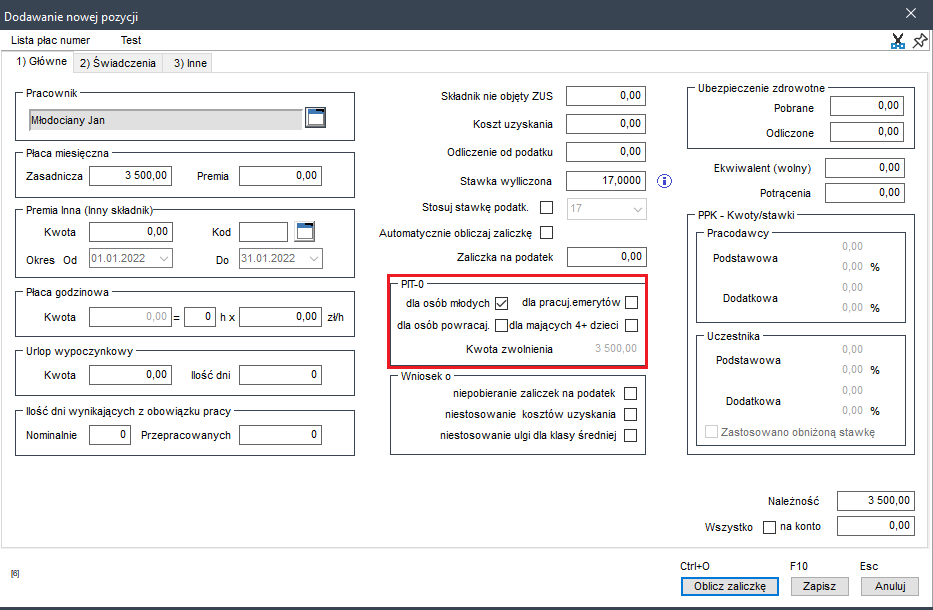
W sekcji oznaczonej czerwonym prostokątem znajdują się pola opcji stosowania zwolnień oraz kwota naliczonego zwolnienia. Jak widać na przykładzie, zaliczka na podatek w tym przypadku wynosi zero. Natomiast w sekcji poniżej znajduje sekcja opcji zgłoszonych przez pracownika wniosków dotyczących zmiany sposobu naliczania wynagrodzenia.
Analogiczne pola znajdują się na formatkach umowy zlecenie, na zakładce: Główne. Ustawienia zdefiniowane na głównym oknie umowy są domyślnie przenoszone na tworzone do umowy rachunki. Podobnie jak na listach płac, również w tym przypadku są to tylko ustawienia domyślne i mogą być zmienione przez użytkownika.
Na wydrukach list płac, rachunków do umów zleceń oraz zestawieniach program dodaje informacje o zastosowanym zwolnieniu przychodów od podatku.
Dla pracowników korzystających ze zwolnienia przychodów w umowach zlecenie nie należy korzystać z funkcjonalności harmonogramu. W/w zwolnienie zależy od złożonych lub nie oświadczeń pracowników w związku z tym naliczanie harmonogramu może prowadzić do błędów.
Zmiana stawki pierwszego progu podatkowego w 2019 roku
W związku ze zmianami w ustawie o podatku dochodowym od osób fizycznych w 2019 roku, zmianie uległa stawka podatku pierwszego progu podatkowego. Od 1 października obowiązuje stawka w wysokości 17% przy czym w okresie przejściowym, w rozliczeniu za cały rok 2019 należy stosować 17,75% a przy naliczaniu zaliczek na podatek dochodowy w okresie od października do grudnia 2019 roku, osoby rozliczające wg. skali podatkowej mają wybór. Standardowo stawka podatku wynosi 17% ale na życzenie pracownika podatek może być w tym okresie naliczony przy zastosowaniu stawki 17,75%. Jest to nietypowa sytuacja, w której w jednym okresie, do tych samych dochodów w programie mają być stosowane dwie stawki podatkowe, zależnie od decyzji pracownika.
W programie Wapro Kaper Księga podatkowa, standardowo, zaliczki na podatek dochodowy w trakcie naliczania list płac obliczane są według stawek pobieranych z tabeli progów podatkowych. Stawka podatkowa jest automatycznie pobierana z tabeli. W takim przypadku, na formatce edycji pozycji listy płac pole Stosuj stawkę podatkową jest wyłączone, tak jak na poniższym przykładzie:
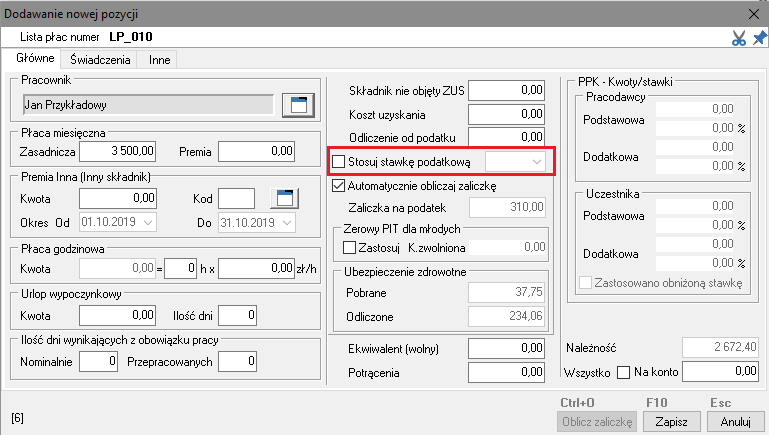
We wspomnianym okresie przejściowym od października do grudnia 2019 roku w trakcie naliczania list płac według skali podatkowej należy zaznaczyć wspomnianą opcję Stosuj stawkę podatkową oraz wpisać z klawiatury w polu stawki podatkowej odpowiednią wartość: 17% lub 17,75%**. Tak jak na poniższym przykładzie: